Πώς να ενεργοποιήσετε το ποσοστό μπαταρίας στην γραμμή κατάστασης Android

Όταν ενεργοποιήσετε το ποσοστό μπαταρίας στο τηλέφωνό σας Android, γνωρίζετε πόση μπαταρία απομένει. Δείτε πώς να το ενεργοποιήσετε εύκολα.
Οι προγραμματιστές και οι σχεδιαστές διεπαφής χρήστη χρησιμοποιούν τη λειτουργία Inspect Element για να τροποποιούν ιστότοπους στο διαδίκτυο χωρίς να αλλάζουν τον πηγαίο κώδικα. Πώς όμως να επιθεωρήσετε στοιχεία χωρίς να κάνετε μάθημα ανάπτυξης Ιστού;
Το Inspect Element είναι ένα εύχρηστο εργαλείο προγραμματιστή που βγαίνει από το κουτί με δημοφιλή προγράμματα περιήγησης ιστού. Απλώς πρέπει να ξέρετε πώς να αναπτύξετε το εργαλείο με μερικά κλικ κατά την περιήγηση σε ιστότοπους.
Μπορείτε να κάνετε πολλά μαγικά κόλπα, όπως αλλαγή της διάταξης του ιστότοπου, λήψη στιγμιότυπων οθόνης χωρίς κείμενο, αλλαγή γραμματοσειρών, τροποποίηση αριθμών και πολλά άλλα.
Βρείτε παρακάτω έναν συνοπτικό οδηγό βήμα προς βήμα για να μάθετε πώς να επιθεωρείτε τα στοιχεία χωρίς κόπο.
Τι είναι το στοιχείο επιθεώρησης;
Το Inspect Element είναι ένα εργαλείο ανάπτυξης ιστού διαθέσιμο στα περισσότερα προγράμματα περιήγησης ιστού. Μπορείτε να το χρησιμοποιήσετε για να επεξεργαστείτε τον πηγαίο κώδικα της διεπαφής οποιουδήποτε ιστότοπου που επισκέπτεστε.
Οι αλλαγές που κάνετε πραγματοποιούνται μέσα σε ένα sandbox μέσα στο πρόγραμμα περιήγησής σας. Επομένως, δεν κάνετε αλλαγές στον πραγματικό ιστότοπο. Επίσης, οι επιφανειακές αλλαγές που κάνετε εξαφανίζονται όταν ανανεώνετε τη σελίδα.
Ακολουθούν μερικοί δημιουργικοί τρόποι για να το χρησιμοποιήσετε:
Πώς να επιθεωρήσετε στοιχεία στα Windows
Η χρήση του εργαλείου Inspect Element στα Windows είναι γελοία εύκολη. Βρείτε παρακάτω έναν αναλυτικό οδηγό για να επιθεωρήσετε στοιχεία χρησιμοποιώντας διάφορα προγράμματα περιήγησης ιστού στα Windows:
Εργαλείο επιθεώρησης Google Chrome
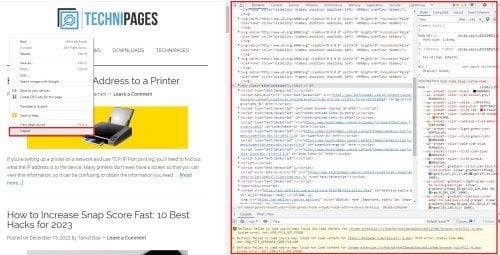
Πώς να επιθεωρήσετε στοιχεία στο πρόγραμμα περιήγησης Windows Chrome
Πώς μπορώ να ανοίξω το Inspect Element στο Chrome χωρίς δεξί κλικ;
Υπάρχουν μερικές χρήσιμες συντομεύσεις για να ανοίξετε το εργαλείο Inspect Element στο Google Chrome για Windows. Αυτά τα πλήκτρα πρόσβασης είναι τα παρακάτω:
Τα παραπάνω πλήκτρα πρόσβασης λειτουργούν επίσης στο πρόγραμμα περιήγησης Mozilla για Windows.
Mozilla Inspector Tool
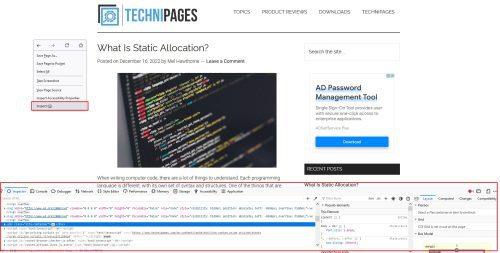
Πώς να επιθεωρήσετε στοιχεία στο πρόγραμμα περιήγησης Mozilla των Windows
Στο πρόγραμμα περιήγησης Mozilla, η διαδικασία είναι ίδια με το Google Chrome. Ωστόσο, το παράθυρο Inspector θα εμφανίζεται στο κάτω μέρος του προγράμματος περιήγησης αντί στη δεξιά πλευρά, όπως στο Google Chrome.
Εργαλείο επιθεώρησης Microsoft Edge
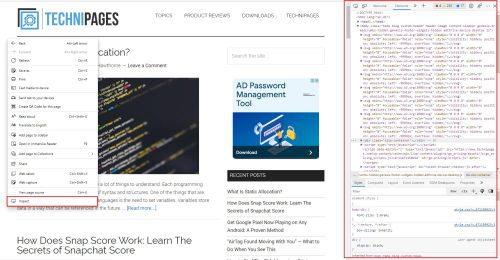
Πώς να επιθεωρήσετε στοιχεία στο πρόγραμμα περιήγησης Windows Edge
Παραδόξως, το Inspect Element του Microsoft Edge λειτουργεί παρόμοια με το πρόγραμμα περιήγησης Google Chrome. Το εργαλείο Inspect είναι διαθέσιμο με δεξί κλικ. Επίσης, οι κωδικοί HTML και CSS εμφανίζονται στη δεξιά πλευρά, παρόμοια με το Google Chrome.
Πώς να επιθεωρήσετε στοιχεία σε Mac
Χρησιμοποιείτε Google Chrome, Mozilla Firefox ή Microsoft Edge σε υπολογιστές Mac της Apple; Εάν ναι, τότε μπορείτε να αναπτύξετε το εργαλείο Inspect Element ακολουθώντας τα βήματα που αναφέρονται παραπάνω στην ενότητα των Windows.
Ωστόσο, εάν χρησιμοποιείτε το προεπιλεγμένο πρόγραμμα περιήγησης ιστού macOS, το Safari, τότε η χρήση του εργαλείου Inspect Element είναι ένα δύσκολο παιχνίδι. Από προεπιλογή, το Safari δεν εμφανίζει Inspect Element σε Mac. Εδώ είναι τι πρέπει να κάνετε:
Πώς να ανοίξετε το Inspect Element σε Mac
Πρώτα απ 'όλα, πρέπει να ενεργοποιήσετε τα εργαλεία προγραμματιστών στο Safari σε Mac. Δείτε πώς:
Ενεργοποιήσατε με επιτυχία τα εργαλεία προγραμματιστών στο Safari για Mac. Τώρα, ακολουθήστε αυτά τα βήματα για να χρησιμοποιήσετε το Inspect Element:
Ποια είναι τα κλειδιά για το στοιχείο επιθεώρησης;
Ίσως ψάχνετε για συντομεύσεις για το Inspect Element σε Mac. Μπορείτε να χρησιμοποιήσετε τα ακόλουθα:
Πώς να επιθεωρήσετε στοιχεία σε Chromebook
Το Chromebook χρησιμοποιεί το Google Chrome ως το προεπιλεγμένο πρόγραμμα περιήγησης. Επομένως, αφού ανοίξετε οποιονδήποτε ιστότοπο, απλώς κάντε δεξί κλικ για να βρείτε την επιλογή Inspect Element στο μενού περιβάλλοντος που ακολουθεί.
Εάν χρησιμοποιείτε ένα Chromebook από την εργασία ή το σχολείο, μπορεί να κάνετε την εξής ερώτηση:
Γιατί δεν μπορώ να επιθεωρήσω το Chromebook του σχολείου μου;
Οι περισσότεροι διαχειριστές σχολείων και επιχειρήσεων απενεργοποιούν τις προηγμένες λειτουργίες του Chromebook που σας παρέχουν για εργασία ή μελέτη. Δεδομένου ότι τα εργαλεία προγραμματιστών είναι προηγμένες λειτουργίες, το πιο πιθανό είναι ότι το Chromebook στο σχολείο ή στην εργασία σας δεν θα εμφανίζει το εργαλείο Inspect Element.
Πώς να επιθεωρήσετε στοιχεία σε iPad/iPhone
Δυστυχώς, δεν μπορείτε να χρησιμοποιήσετε το εργαλείο Inspect Element σε iPhone ή iPad χωρίς Mac.
Το iOS και το iPadOS διαθέτουν Web Inspector για την εφαρμογή Safari. Ωστόσο, λειτουργεί μόνο εάν συνδέσετε την κινητή συσκευή σε Mac στον οποίο έχετε ήδη ενεργοποιήσει τα εργαλεία προγραμματιστή για το Safari. Παρακάτω είναι τα βήματα που μπορείτε να δοκιμάσετε:
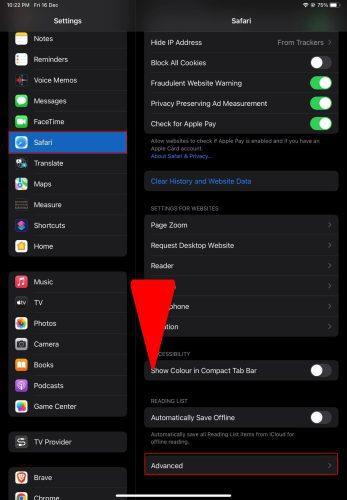
Άνοιγμα ρυθμίσεων Safari σε iPad ή iPhone
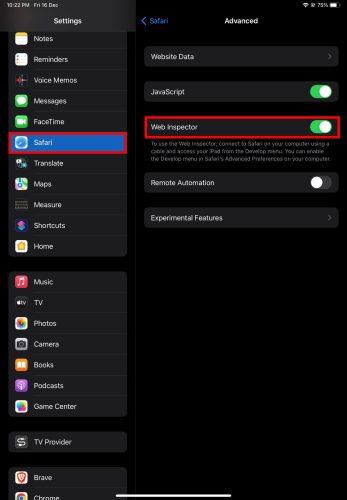
Ενεργοποίηση Web Inspector σε iPad και iPhone
συμπέρασμα
Εξερευνήσατε όλους τους πιθανούς τρόπους χρήσης του εργαλείου Inspect Element για προσωρινή επεξεργασία ιστοσελίδας. Έχετε μάθει επίσης πώς να επιθεωρείτε στοιχεία για διάφορες συσκευές όπως Mac, Windows, Chromebook, iPad και iPhone.
Την επόμενη φορά που θα χρειαστεί να τροποποιήσετε μια ιστοσελίδα για διασκέδαση ή για επαγγελματικές ανάγκες, δοκιμάστε αυτές τις μεθόδους. Σίγουρα θα λατρέψετε αυτά τα αβίαστα βήματα σε σχέση με άλλες περίπλοκες μεθόδους που εξηγούνται αλλού.
Μην ξεχάσετε να αφήσετε σχόλια παρακάτω, εάν σας βοήθησαν τα παραπάνω βήματα, οποιαδήποτε μέθοδος που θεωρείτε δύσκολη ή τυχόν μυστικές συμβουλές σχετικά με το εργαλείο Inspect Element.
Χρειάζεστε μια ιστοσελίδα ως έντυπη αναφορά; Μάθετε πώς μπορείτε να αποθηκεύσετε γρήγορα μια ιστοσελίδα ως PDF τώρα!
Όταν ενεργοποιήσετε το ποσοστό μπαταρίας στο τηλέφωνό σας Android, γνωρίζετε πόση μπαταρία απομένει. Δείτε πώς να το ενεργοποιήσετε εύκολα.
Το WhatsApp Web δεν λειτουργεί; Μην ανησυχείτε. Ακολουθούν ορισμένες χρήσιμες συμβουλές που μπορείτε να δοκιμάσετε για να λειτουργήσει ξανά το WhatsApp.
Μάθετε πώς να επιταχύνετε τον χρόνο που περνάτε εργάζεστε σε αρχεία PowerPoint μαθαίνοντας αυτές τις σημαντικές συντομεύσεις πληκτρολογίου.
Αν δεν είστε βέβαιοι για τις εμφανίσεις, την εμβέλεια και τη συμμετοχή στο Facebook, συνεχίστε να διαβάζετε για να μάθετε. Δείτε αυτή την εύκολη εξήγηση.
Αν αναρωτιέστε τι είναι αυτή η λέξη-κλειδί υπολογισμός ομίχλης στον τομέα της υπολογιστικής νέφους, τότε βρίσκεστε στο σωστό μέρος. Διαβάστε για να μάθετε περισσότερα!
Επαναφέρετε τα εικονίδια της αρχικής οθόνης στο iPad σας και ξεκινήστε ξανά για να οργανώσετε τα εικονίδια σας με πιο εύκολο τρόπο. Ακολουθήστε τα εύκολα βήματα που αναφέρονται εδώ.
Γνωρίζοντας πώς να αλλάξετε τις ρυθμίσεις απορρήτου του Facebook σε τηλεφώνου ή tablet, θα διευκολύνει τη διαχείριση του λογαριασμού σας.
Αλλάξτε την προεπιλεγμένη μηχανή αναζήτησης στο Opera για Android και απολαύστε τις προτιμώμενες επιλογές σας. Ανακαλύψτε τον γρηγορότερο τρόπο. Αλλάξτε την προεπιλεγμένη μηχανή αναζήτησης που χρησιμοποιεί ο περιηγητής Opera για Android με αυτά τα εύκολα βήματα.
Δείτε ποιά βήματα να ακολουθήσετε για να απενεργοποιήσετε τον Google Assistant και να αποκτήσετε κάποια ηρεμία. Νιώστε λιγότερο παρακολουθούμενοι και απενεργοποιήστε τον Google Assistant.
Εάν θέλετε απλά να ζητήσετε από φίλους συστάσεις για μια συγκεκριμένη δραστηριότητα, μεταβείτε στο "Τι σκέφτεστε;" και πληκτρολογήστε την ερώτησή σας.






